Hiện nay, mua sắm trực tuyến ngày càng trở nên phổ biến, và PayPal đã trở thành một trong những cổng thanh toán trực tuyến hàng đầu, giúp người dùng thực hiện giao dịch một cách an toàn và hiệu quả. Bài viết này sẽ hướng dẫn bạn từng bước để tích hợp PayPal vào website của mình, từ việc đăng ký tài khoản cho đến quy trình thanh toán, giúp doanh nghiệp của bạn nâng cao trải nghiệm người dùng.
Đăng Ký Tài Khoản PayPal
Để thực hiện thanh toán qua PayPal, bạn cần hoàn thành các bước cơ bản sau:
Bước 1: Đăng Ký Tài Khoản PayPal
Truy cập vào trang web PayPal và chọn “Đăng ký”: Tại đây.
Bước 2: Thiết Lập Tài Khoản
Sau khi đăng ký thành công, bạn cần chuẩn bị một Thẻ VISA hoặc tài khoản ngân hàng để rút tiền từ PayPal về tài khoản tại Việt Nam. Nếu bạn dự định sử dụng PayPal cho doanh nghiệp, hãy chắc chắn nâng cấp tài khoản của bạn lên PayPal Business.
Bước 3: Nhận Thông Tin API
Để tích hợp PayPal vào website, bạn cần API Username, API Password và API Signature. Những thông tin này sẽ cho phép website của bạn kết nối với PayPal một cách an toàn.

Hướng Dẫn Tích Hợp PayPal Vào Website
Sau khi đã có tài khoản và thông tin API, hãy làm theo các bước dưới đây để thực hiện tích hợp:
Bước 1: Truy Cập Trang Quản Trị
Vào trang quản trị website của bạn, chọn Cấu hình và sau đó vào mục Phương thức Thanh toán.
Bước 2: Thiết Lập Phương Thức Thanh Toán
Kéo xuống phần PayPal và nhấn vào Thiết lập.
Bước 3: Nhập Thông Tin Kết Nối
Điền các thông tin cần thiết để kết nối với PayPal theo hướng dẫn trên màn hình.
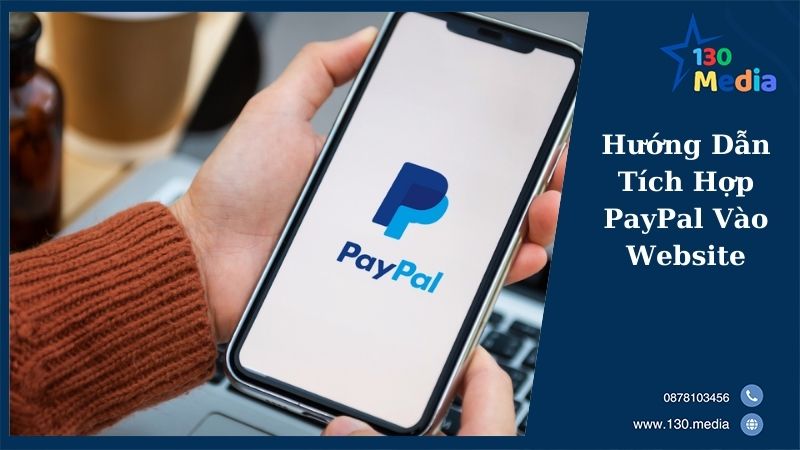
PayPal không hỗ trợ tự động quy đổi tỷ giá cho một số loại tiền tệ như Việt Nam Đồng, Won Hàn Quốc, và Forint Hungary. Nếu bạn lựa chọn một trong những loại tiền này, bạn cần nhập tỷ giá quy đổi khi cấu hình PayPal.
Bước 4: Lưu Cài Đặt
Sau khi hoàn tất các thiết lập, hãy nhấn vào Lưu để ghi nhận tất cả thay đổi. Bạn cũng có thể chọn chế độ thử nghiệm trong phần cấu hình để kiểm tra quá trình thanh toán.
Quy Trình Đặt Hàng và Thanh Toán
Sau khi tích hợp thành công, phương thức thanh toán PayPal sẽ hiển thị cho khách hàng khi họ thực hiện đặt hàng. Quy trình diễn ra như sau:
- Khách Hàng Nhập Thông Tin: Khách hàng điền các thông tin cần thiết và chọn thanh toán qua PayPal.
- Chuyển Đến Trang Thanh Toán: Hệ thống sẽ chuyển khách hàng đến trang thanh toán của PayPal, nơi họ cần xác nhận thông tin và hoàn tất giao dịch.
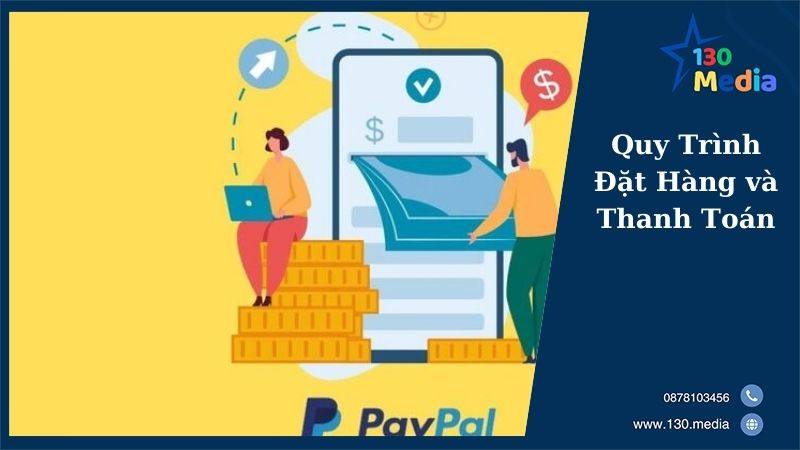
Cập Nhật Đơn Hàng
Khi giao dịch thanh toán thành công, tình trạng đơn hàng sẽ tự động được cập nhật trên trang quản trị của bạn.
Với hướng dẫn trên, giờ đây bạn đã có thể tự tin tích hợp PayPal vào website của mình. Nếu bạn cần thêm hỗ trợ, hãy liên hệ với 130 Media qua mục Chat trực tuyến hoặc theo số điện thoại 0878103456 để được hỗ trợ nhanh chóng.

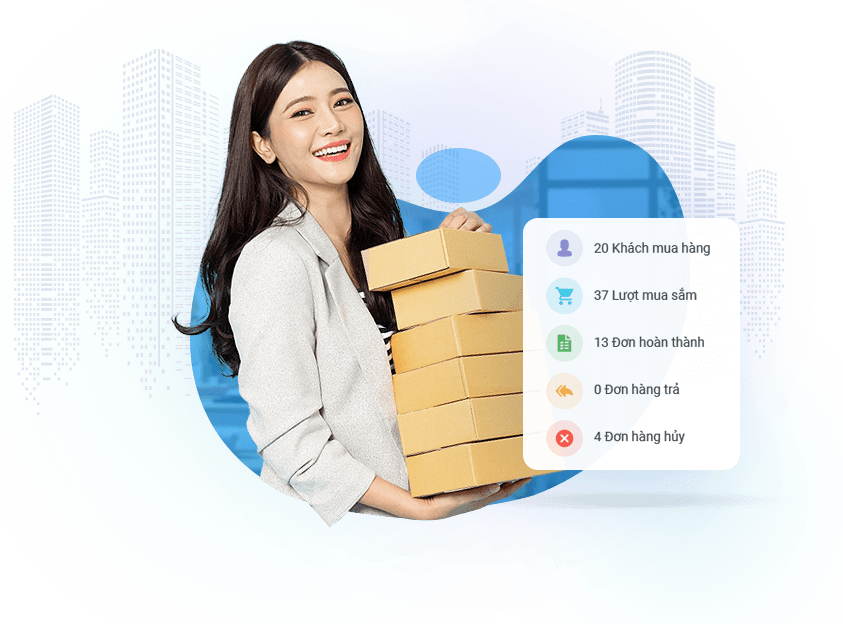
Bài viết liên quan:
Thiết Kế Website Ngành Hàng May Đo Thủ Công Hiện Đại và Tối Ưu
Thiết Kế Website Nhập Hàng Trung Quốc Chuyên Nghiệp Và Tối Ưu Hóa SEO
Mobile Friendly: Ý nghĩa và hướng dẫn tối ưu hóa trang web cho thiết bị di động
5+ Mẫu Landing Page Tết, Theme LadiPage Bán Hàng Tết 2026 Đẹp
5+ Mẫu Website Tết, Giao Diện Bán Hàng Tết 2026 Ấn Tượng
Cách Tạo Website Chuyên Nghiệp Chỉ Trong 7 Bước Đơn Giản